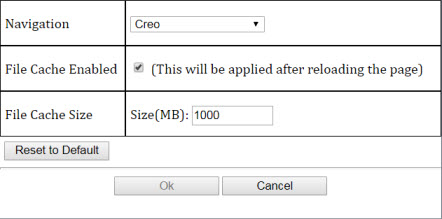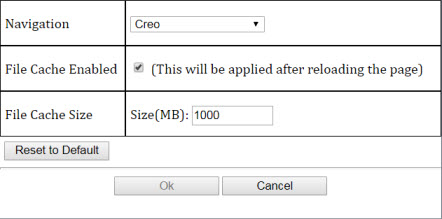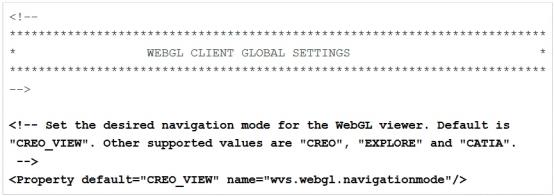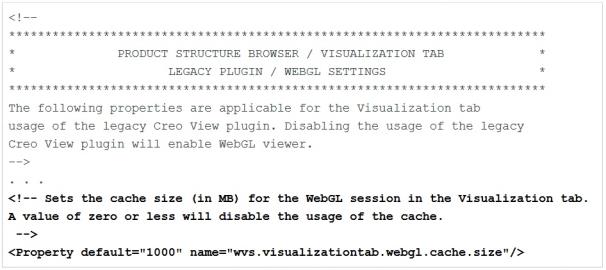Creo View WebGL Viewer 기본 설정 지정
Creo View WebGL Viewer 기본 설정은 뷰어에서 실행되는 기본 설정 대화 상자에서 지정하거나 wvs.properties 파일에서 등록 정보를 구성하여 지정할 수 있습니다.
대화 상자를 사용하여 기본 설정 지정
기본 뷰어 기본 설정은 초기 wvs.properties 구성에 따라 적용됩니다.
기본 설정 대화 상자를 열려면 키보드에서 Shift+P를 누릅니다. 아래 그림과 같이 Creo View WebGL 기본 설정 대화 상자가 표시됩니다.
탐색 기본 설정 지정
기본 설정 대화 상자의 기본 설정 드롭다운 메뉴에서 Navigation 모드 중 하나를 선택합니다. 다음 탐색 모드를 사용할 수 있습니다.
• Creo View
• Creo
• CATIA V5 Compatible
• Explore
마우스 작업과 키보드 단축키는 각 탐색 모드에 따라 다릅니다. 자세한 내용은
3D 모델에 대한 탐색 모드를 참조하십시오.
파일 캐시 기본 설정
Creo View WebGL Viewer는 나중에 로드할 때 모델을 더 빠르게 로드하기 위해 브라우저에서 부품 형상을 로컬에 캐싱하는 것을 지원합니다.
기본적으로 File Cache Enabled 기본 설정이 선택되어 있습니다.
File Cache Size 기본 설정은 파일 캐시의 최대 크기 제한을 정의합니다. 캐시의 크기가 이 설정 제한을 초과하면 오랫동안 액세스되지 않은 파일들이 캐시에서 먼저 제거됩니다. 'File Cache Size'는 기본값으로 1GB(1000Mb)로 설정됩니다.
설정할 수 있는 최대 캐시 크기는 다음 요소에 따라 달라집니다.
• Creo View WebGL 기본 설정의 'File Cache Size' 기본 설정.
• 사용 중인 브라우저에 설정된 제한 사항.
• 경우에 따라 일부 브라우저는 사용 가능한 로컬 디스크 공간을 기반으로 캐시 크기를 동적으로 조정하기도 합니다.
| File Cache Size 기본 설정에 대한 변경 내용을 적용하려면 브라우저를 새로 고칩니다. |
등록 정보를 사용하여 Creo View WebGL Viewer 기본 설정 지정
아래와 같이 wvs.properties 파일에서 등록 정보 wvs.webgl.navigationmode를 구성하여 탐색 모드를 설정할 수 있습니다.
마찬가지로, wvs.properties 파일에서 등록 정보 wvs.visualizationtab.webgl.cache.size를 구성하여 파일 캐시 크기를 설정할 수도 있습니다.
기본 설정 재설정
기존의 기본 설정은 Creo View WebGL 기본 설정 대화 상자에서 기본값으로 재설정 버튼을 선택하여 현재 Windchill 기본값으로 재설정할 수 있습니다. 이렇게 하면 기본 설정 값이 WVS 기본값 또는 wvs.properties 파일의 WVS 등록 정보를 사용하여 정의한 값으로 재설정됩니다.